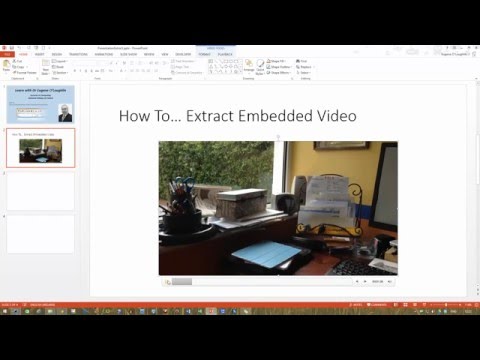
תוֹכֶן
אם אי פעם היה נבוך במהלך מצגת גדולה עבור וידאו או קליפ קול זה לא עובד, מאמר זה יראה לך מה השתבש. הוא גם ילמד אותך איך למנוע את זה שוב. קובצי וידאו מוטבעים הם מסובכים. כל עוד את הקליפ המקורי הוא במחשב שבו אתה בנוי המצגת, אתה תהיה בסדר. אבל העבר את קובץ הווידאו למיקום אחר בכונן הקשיח או נסה להפעיל את המצגת במחשב אחר ותראה שהסרטון לא יעבוד. מלבד, כמובן, אתה כבר משולב ושמר את המצגת כראוי.
הוראות
-
ראשית, וידאו מוטבע חייב להיות בפורמט הנכון. ודא שהוא קובץ מדיה של Windows (.wmv) או בפורמט .avi. שמור את הסרטון בשולחן העבודה, כך שיהיה קל יותר להטביע אותו.
-
פתח את מצגת PowerPoint. הטמע את הסרטון באמצעות הפקודות "הוספה", "סרטים וצלילים" ו- "סרט מתוך קובץ". נווט אל קובץ הווידאו שנשמר ולחץ על "אישור".
-
כאשר המצגת הושלמה, שמור אותה כפריט מצורף באמצעות "קובץ", "שמירה בשם" ו"מצגת PowerPoint ". זה יעשה את זה נייד ממחשב אחד למשנהו. אחרת, הסרטון יהיה רק כקישור. אם תלחץ על הקישור לסרטון במחשב אחר - גם אם הוא נראה כמו תיבת ריבוע שבה הסרטון צריך להיות - הוא לא ייפתח מפני שהסרטון לא נשמר במקור במחשב זה.
-
לאחר שתשמור, פתח מחדש את הקובץ במחשב אחר כדי לוודא שהתהליך עבד והסרטון הועבר.
שמור את הסרטון
מה שאתה צריך
- מחשב עם Microsoft PowerPoint
- קובץ מצגת
- וידאו להטביע במצגת